钢笔与路径
(一)认识路径
1.路径的组成
锚点 路径线 控制手柄组成(空新锚点代表未选中,是新锚点代表选中)。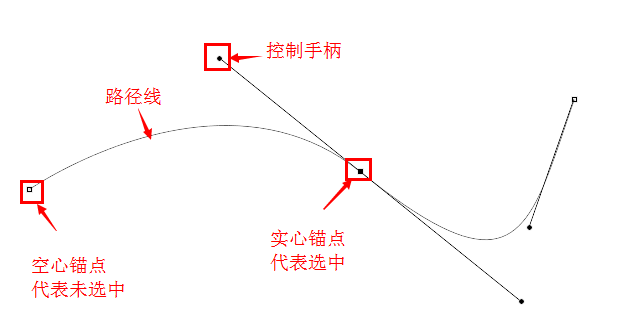
2.锚点的类型
对称锚点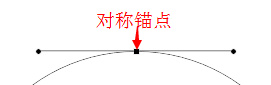
平滑锚点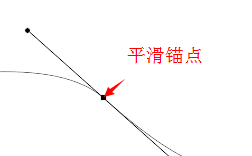
转折锚点
(二)钢笔工具(P)
1.直线的绘制方法
在起始点位置单击定点,在第二点位置点击。连续点击,在闭合时,在起始点位置,钢笔工具会出现小圆圈,点击闭合。(方法:点点点,类似多边形套索)。
2.曲线的绘制方法
在起始点位置,点击定点,在第二点位置点击并拖拽鼠标,拉出控制手柄,连续。。。在起始点位置出小圆圈,点击闭合。
3.如何将闭合的路径转换为选区
(1)选择路径面板下方 ,将路径转为选区
,将路径转为选区
(2)Ctrl+回车(enter),可以将路径转换为选区
(3)
4.如何添加锚点和删除锚点
首先,直接用钢笔工具在路径线上(出现加号)点击即可添加锚点,钢笔工具在锚点位置出现减号点击即可删除锚点。
5.如何将转折锚点转换为平滑锚点和堆成锚点,在选中路径和使用钢笔工具前提下,按下ALT键临时切换为转折点工具。
(三)小白工具(直接选择工具)(A)
作用:选择路径,选择路径锚点,移动锚点,调节控制手柄的作用。
技巧:在钢笔工具下,按住Ctrl键,临时切换为小白工具。
*钢笔工具抠图的方法
1.钢笔工具扣取曲线的地方移动要遵循“C”
形弧来扣取。
2.钢笔工具扣取时一定要放大来扣取
3。配合空格键切换为抓手工具平移画布
4.扣取完毕,按Ctrl+回车将路径转换为选区
5.将选取,Ctrl+j复制出来即可
*钢笔工具扣取时要注意的事项
1.扣去图像时,注意如果屏幕乱窜,一般是因为图像放大控制手柄调节范围不够造成的,解决方法,撤销一点,缩小画布再进行扣取。
2.扣去图像时,路径线断开,如何接上,用钢笔工具在锚点位置出现符号点击即可接上或者撤消一点,在锚点位置点击接上即可
3.如果抠取时多抠或者少抠现象,多抠可以在原图抠取一部分补上,少抠可以在抠取的图上抠取出来删除
4.钢笔工具虽然强大,但是并不是所有的图像都适合用钢笔来抠取,钢笔只适合产品类,轮廓平滑,像树叶,头发,水,玻璃等不舍和用钢笔
- 路径面板的使用
如何将临时工作路径转换为永久路径(方便以后抠图使用)
1.临时工作路径为斜体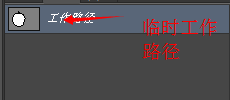
2.双击临时工作路径,弹出对话框重命名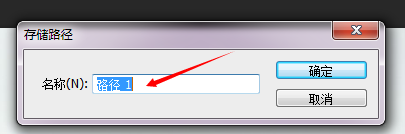
3.临时工作路径,斜体变为正体字为永久工作路径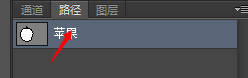
- 支持永久工作路径的格式
JPG,PSD, PNG不支持 - 显示和隐藏路径(临时和永久路径)
在路径面板空白区域点击,即可隐藏路径,在路径缩览图上点击即可显示,灰蓝色为选中显示路径状态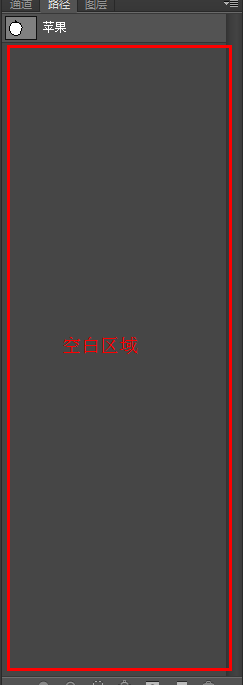

(四)画笔工具(B)
画笔工具是对前景色的涂抹, - 调整画笔工具大小的方法
1.在英文输入状态下,换[]键可以调整画笔大小,shift+[]可以改变画笔软硬度
2.按住鼠标右键,配合alt键左右移动可以调整大小,上下移动可以调整软硬度(羽化度)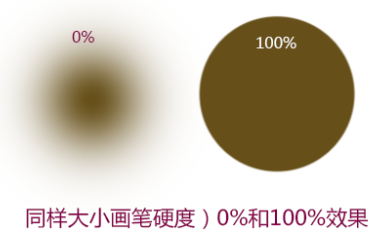
F5调出画笔面板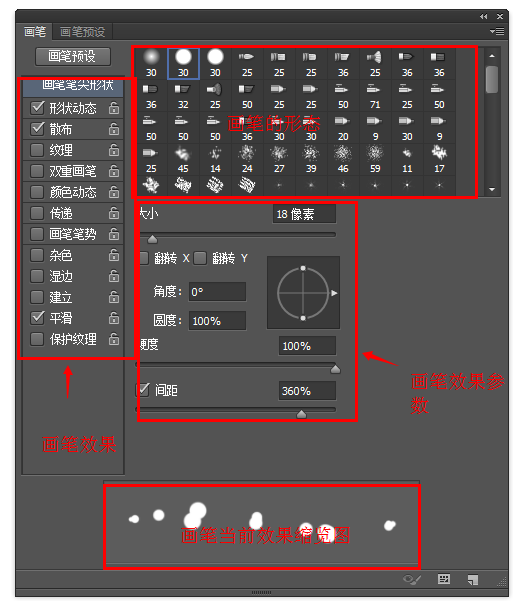
画笔的高级使用–定义画笔
- 定义画笔的使用方法
1.先绘制画笔(可以是图形,图像,纹理)或位图图像
2.给将要定义画笔的区域用选框选出来,选区的大小决定了画笔的大小
3.选择编辑菜单–定义画笔预设,将定义的画笔命名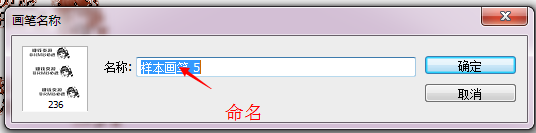
4.打开画笔库,预设好的画笔在最后一个,点击即可使用
根据路径做图案,先画好路径,在画笔里选好图形,直接回车就可以***注意:定义画笔值默认黑白灰,彩色的位图图像定义画笔也会自动转化为黑白灰(五)定义图案(shift+F5填充图案)
1.先绘制图案,或者用现成的图像来定义(可以是彩色的可以黑白)
2.编辑–定义图案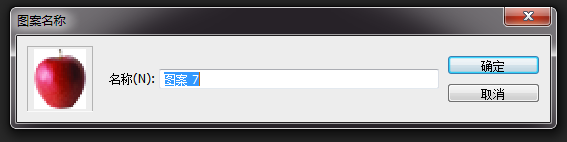
3.按住shift+F5填充图案
*定义的图案一定要比填充的画布小,决定图案的大小取决于画布(六)文字工具(T)
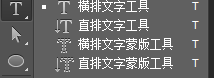
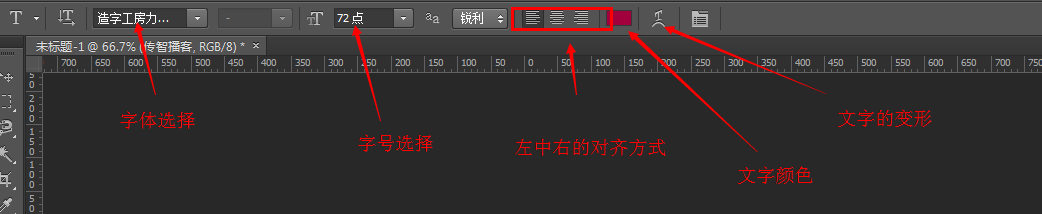
美工文字(美术字) 区域文字 路径文字 - 美工文字
需要选择文字工具,在画布中单击,出现闪动的光标,即可输入或粘贴文字,美工文字不会自动换行,换行需要手动将光标点到需要换行处,回车换行
美工文字适合文字的标题,广告语,以及注解等,文字较少的地方用 - 区域文字
首先选择文字工具,字画不中点击并拖拽,拉出文字框,输入或粘贴文字,区域文字会根据文字框的大小自动换行
区域文字适合文字较多的正文部分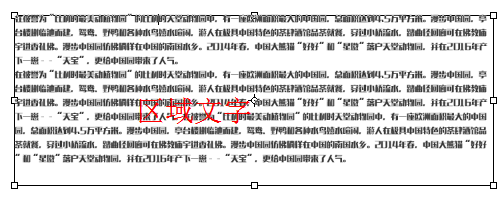
- 路径文字
首先用钢笔工具绘制一条路径,然后选择文字工具在路径的起始锚点处点击,在路径上出现闪动的光标,输入或粘贴文字,文字即可沿路径排列 - 字符面板


Alt键加上上下方向键可以改变字行距,左右方向键改变字间距 - 编辑文字后,如何结束编辑
1.编辑后,选择上方属性栏有对勾
2编辑后,选择工具箱里其他工具,也可结束
3.编辑后,ctrl回车即可结束编辑
给文字换颜色,(前景色和背景色)的快捷方法,按照常规填充颜色的方法即可给文字填充颜色(文字末可编辑状态的文字) 缩览图前带T
缩览图前带T
| 快捷键 | 功能 | 使用重点备注 |
| Ctrl+回车 | 路径变选框 | |
| [ ] | 画笔大小 | 只要鼠标变圆圈 |
| Shift+[ ] | 画笔硬度(羽化) | |
| Ctrl+R | 标尺 | |
| Ctrl+alt+0 | 100%显示 | 也可以使用ctrl+1 |
| Shift+ctrl+< > | 字号大小调整 | 必须选中文字时 |
| Alt+V+E | 新建参考线 | |
| Alt+ctrl+; | 锁定/解锁参考线 | |
